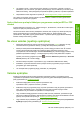HP Designjet Z2100 Series - Using the Printer
Vaizdo diagnostikos puslapį spausdinkite taip:
1. Naudokite tą pačios rūšies popierių, kurį naudojote, kai aptikote problemą.
2. Paspaudę priekinio skydelio klavišą View loaded paper (rodyti įdėtą popierių) patikrinkite, ar
išrinkote tos pačios rūšies popierių, kuris įdėtas į spausdintuvą.
3. Priekiniame skydelyje išrinkite meniu „Image Quality Maintenance“ (vaizdo kokybės palaikymas)
piktogramą
, tada – Print diagnostic image (spausdinti diagnostikos vaizdą).
Vaizdo diagnostikos puslapis išspausdinamas maždaug per dvi minutes.
Spaudinys padalijamas į dvi dalis, ir abiejose iš jų tikrinamas spausdinimo galvučių veikimas.
●
Pirmoje dalyje (viršus) spausdinami grynų spalvų stačiakampiai – po vieną iš kiekvienos
spausdinimo galvutės. Ši dalis atspindi kiekvienos spalvos spausdinimo kokybę.
●
Antroje dalyje (apačia) spausdinami mažyčiai brūkšneliai, kiekvienas iš jų atitinka kiekvienos
spausdinimo galvutės purkštuką. Ši dalis papildo pirmąją ir leidžia nustatyti, kiek neveikiančių
purkštukų yra kiekvienoje spausdinimo galvutėje.
Atidžiai peržvelkite spaudinį. Spalvų pavadinimai rodomi virš stačiakampių ir brūkšnelių raštų centre.
Pirmiausia pažvelkite į spaudinio viršų (1 dalį). Kiekvienas spalvotas stačiakampis turi būti išspausdintas
tolygia spalva, kuriame negali būti jokių horizontalių linijų.
Tada pažvelkite į spaudinio apačią (2 dalis). Patikrinkite, ar kiekviename spalvotame rašte išspausdinta
dauguma brūkšnelių.
Jei 1-ojoje dalyje pamatysite horizontalių linijų, o 2-ojoje trūks tokios pačios spalvos brūkšnelių, vadinasi,
atitinkamą spausdinimo galvutę reikia valyti. Tačiau jei išspausdinti stačiakampiai atrodys deramai, dėl
kelių trūkstamų brūkšnelių nesijaudinkite: tai priimtina, nes spausdintuvas gali kelis užsikimšusius
purkštukus kompensuoti.
Toliau pateikiamas geros būklės šviesiai pilkos spalvos spausdinimo galvutės raštas:
LTWW Vaizdo diagnostikos puslapio spausdinimas 139
Spausdinimo kokybės
trikčių šalinimas